在 PyGTK 编程教程的这一部分中,我们将继续探索 Pango 库。
动画文字
下面的示例在窗口上显示动画文本。
animation.py
#!/usr/bin/python# ZetCode PyGTK tutorial## This example shows animated text## author: jan bodnar# website: zetcode.com# last edited: February 2009import gtkimport glibimport pangoimport mathclass PyApp(gtk.Window):def __init__(self):super(PyApp, self).__init__()self.connect("destroy", gtk.main_quit)glib.timeout_add(160, self.on_timer)self.count = 1self.set_border_width(10)self.set_title("ZetCode")self.label = gtk.Label("ZetCode")fontdesc = pango.FontDescription("Serif Bold 30")self.label.modify_font(fontdesc)vbox = gtk.VBox(False, 0)vbox.add(self.label)self.add(vbox)self.set_size_request(300, 250)self.set_position(gtk.WIN_POS_CENTER)self.show_all()def on_timer(self):attr = pango.AttrList()self.count = self.count + 1for i in range(7):r = pango.AttrRise(int(math.sin(self.count+i)*20)*pango.SCALE, i, i+1)attr.insert(r)self.label.set_attributes(attr)return TruePyApp()gtk.main()
在上面的代码示例中,标签小部件中有一个文本。 通过不断更改其 pango 属性,可以对文本进行动画处理。
self.label = gtk.Label("ZetCode")fontdesc = pango.FontDescription("Serif Bold 30")self.label.modify_font(fontdesc)
我们创建标签小部件并修改其字体。 我们选择较大的文本以提高可见性。
vbox = gtk.VBox(False, 0)vbox.add(self.label)
我们将标签放入垂直框中。 这将标签居中在窗口上。
动画在on_timer()方法内部执行。
for i in range(7):r = pango.AttrRise(int(math.sin(self.count+i)*20)*pango.SCALE, i, i+1)attr.insert(r)
我们的文字中有七个字符。 我们会定期更改每个角色的 pango AttrRise属性。 上升基于三角正弦函数。 文本移动遵循在笛卡尔图上绘制的正弦函数。
另请注意pango.SCALE常数。 Pango 库有自己的单元。 它们与小部件用来绘制图形或文本的方式不同。 我们必须用这个常数乘数字。
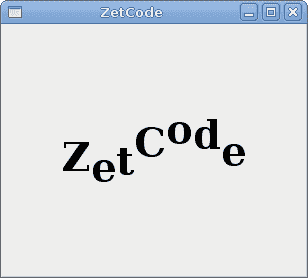
图:动画文本
使用标记语言
我们可以使用内置的标记语言来更改文本的属性。
markup.py
#!/usr/bin/python# ZetCode PyGTK tutorial## This example uses markup language# to change attributes of the text## author: jan bodnar# website: zetcode.com# last edited: February 2009import gtkimport pangoquote = "<span foreground='blue' size='19000'>The only victory over love is flight</span>"class PyApp(gtk.Window):def __init__(self):super(PyApp, self).__init__()self.set_title("Markup")self.set_border_width(5)self.connect("destroy", gtk.main_quit)label = gtk.Label()label.set_markup(quote)vbox = gtk.VBox(False, 0)vbox.add(label)self.add(vbox)self.set_position(gtk.WIN_POS_CENTER)self.show_all()PyApp()gtk.main()
在代码示例中,我们有一个标签。 我们使用标记语言更改其文本属性。
quote = "<span foreground='blue' size='19000'>The only victory over love is flight</span>"
这是带有标记语言的文本。
label = gtk.Label()label.set_markup(quote)
我们创建标签小部件并为其设置标记文本。

图:使用标记
Pango 布局
Pango 布局是一个对象,代表带有属性的文本段落。
layout.py
#!/usr/bin/python# ZetCode PyGTK tutorial## This example shows pango Layout# in action## author: jan bodnar# website: zetcode.com# last edited: February 2009import gtkimport pangolyrics = """Meet you downstairs in the bar and heardyour rolled up sleeves and your skull t-shirtYou say why did you do it with him today?and sniff me out like I was Tanqueraycause you're my fella, my guyhand me your stella and flyby the time I'm out the dooryou tear men down like Roger MooreI cheated myselflike I knew I wouldI told ya, I was troubleyou know that I'm no good"""class Area(gtk.DrawingArea):def __init__(self):super(Area, self).__init__()self.modify_bg(gtk.STATE_NORMAL, gtk.gdk.Color(16400, 16400, 16440))self.connect("expose_event", self.expose)def expose(self, widget, event):gc = self.get_style().fg_gc[gtk.STATE_NORMAL]font_desc = pango.FontDescription('Sans 10')layout = self.create_pango_layout(lyrics)width, height = self.get_size_request()attr = pango.AttrList()fg_color = pango.AttrForeground(60535, 60535, 60535, 0, -1)attr.insert(fg_color)layout.set_width(pango.SCALE * self.allocation.width)layout.set_spacing(pango.SCALE * 3)layout.set_alignment(pango.ALIGN_CENTER)layout.set_font_description(font_desc)layout.set_attributes(attr)self.window.draw_layout(gc, 0, 5, layout)class PyApp(gtk.Window):def __init__(self):super(PyApp, self).__init__()self.connect("destroy", gtk.main_quit)self.set_title("You know I'm no Good")self.add(Area())self.set_size_request(300, 300)self.set_position(gtk.WIN_POS_CENTER)self.show_all()PyApp()gtk.main()
在前面的示例中,我们正在修改现有小部件中的文本。 现在,我们将使用DrawingArea小部件上的 pango 布局绘制文本。 我们将使用Gdk绘图工具进行绘图。
gc = self.get_style().fg_gc[gtk.STATE_NORMAL]
我们得到了绘图区域小部件的图形顶点。
layout = self.create_pango_layout(lyrics)
在这里创建 pango 布局对象。
layout.set_width(pango.SCALE * self.allocation.width)layout.set_spacing(pango.SCALE * 3)layout.set_alignment(pango.ALIGN_CENTER)layout.set_font_description(font_desc)layout.set_attributes(attr)
我们修改布局的宽度,间距,对齐方式,字体并设置文本属性。
self.window.draw_layout(gc, 0, 5, layout)
布局正在窗口上绘制。
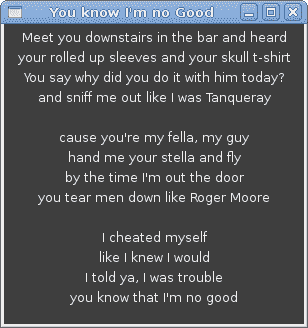
图:布局
在 PyGTK 编程库的这一章中,我们进一步使用了 pango 库。

